w10文件夹选项在哪_win10打开文件夹选项的三种方法
win10系统的文件夹选项在哪里?很多使用win1032位旗舰版系统的用户都会碰到需要对文件夹进行一些设置的情况,这时往往需要用到文件夹选项,可能有网友不知道文件夹选项在哪。没关系,下面小编就来为大家介绍win10打开文件夹选项的三种方法。
具体方法如下:
方法一、
1、在Windows10桌面,右键点击桌面左下角的开始按钮,在弹出的菜单中选择“文件资源管理器”菜单项。

2、在打开的文件资源管理器窗口中,点击上面的“查看”菜单。
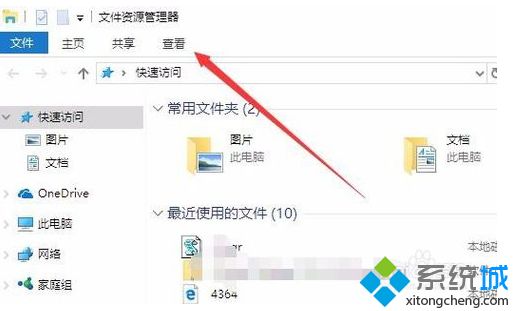
3、在打开的功能区中,就可以看到“选项”的图标了,点击选项图标。
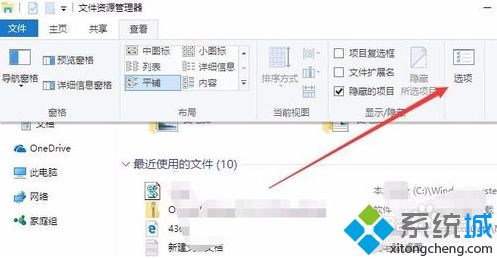
4、这时就可以打开Windows10系统的“文件夹选项”窗口了。
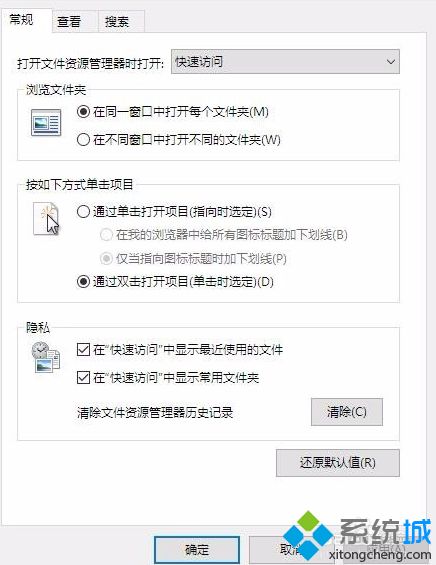
方法二、
5、我们也可以在打开的文件资源管理器窗口中,点击左上角的“文件”菜单。
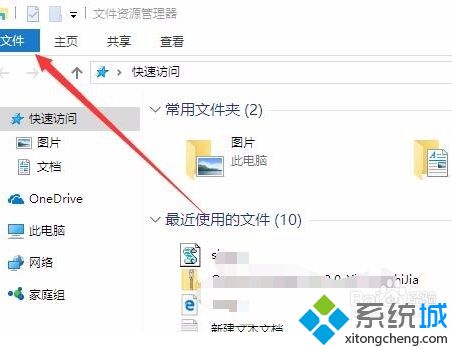
6、在打开的文件菜单中点击“更改文件夹和搜索选项”菜单项。这样也可以打开文件夹选项窗口哦。
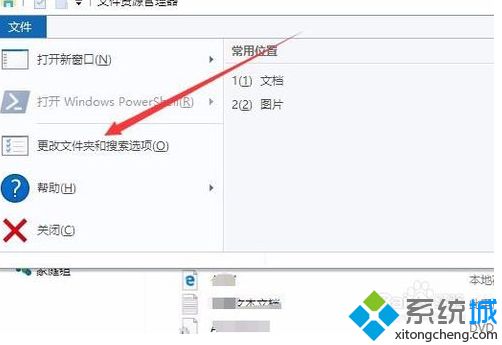
方法三、
7、另外也可以在Windows10桌面,右键点击开始按钮,在弹出的右键菜单中点击“运行”菜单项。

在打开的Windows10运行窗口中,输入命令control folders,然后点击确定按钮,这样也可以打开Windows10的文件夹选项窗口。
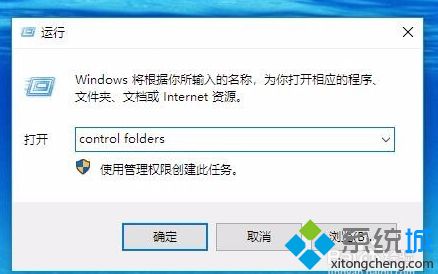
以上就是关于win10打开文件夹选项的三种方法,有同样需要的用户可以按照上面的方法来哦。
相关教程:新建没有文件夹选项卡cookies文件夹在哪w10无线网选项不见了我告诉你msdn版权声明:以上内容作者已申请原创保护,未经允许不得转载,侵权必究!授权事宜、对本内容有异议或投诉,敬请联系网站管理员,我们将尽快回复您,谢谢合作!










